 |
 |
|
||
 |
||||
Nyomtatás CD és DVD lemezekre
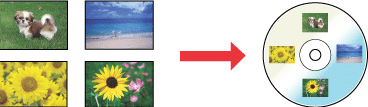
A nyomtatóhoz mellékelt Epson Print CD szoftver lehetővé teszi CD/DVD címkék készítését. A címkefájl elkészítése után rá is nyomtathatja azt a 12 cm és 8 cm átmérőjű CD/DVD lemezekre.
Megjegyzések CD/DVD nyomtatáshoz
Vízszintes felületen tárolja a CD/DVD tálcát. A deformálódott vagy sérült CD/DVD tálca akadályozhatja a nyomtató normális működését.
Csak olyan CD/DVD lemezt használjon, melyet elláttak a nyomtathatóságát jelző felirattal, például: „Nyomtatható a címkefelületen” vagy „Tintasugaras nyomtatóval nyomtatható”.
Csak kör alakú CD/DVD lemezre nyomtasson.
A CD/DVD lemezek kezelésével és a CD/DVD lemezekre történő írás irányelveivel kapcsolatos részletekért lásd a CD/DVD lemez dokumentációját.
Az alacsonyabb színtelítettség a CD/DVD lemezekre történő nyomtatás minőségének biztosítására szolgál, ellentétben az Epson speciális papírra történő nyomtatás esetével.
Ne nyomtasson a CD/DVD lemezre, mielőtt adatokat írt volna rá. Ellenkező esetben a felületre kerülő ujjnyomok, szennyeződések vagy karcolódások hibákat okozhatnak adatírás közben.
Végezzen tesztnyomtatást egy tartalék CD/DVD lemezt használva, hogy leellenőrizhesse a nyomtatott felület minőségét legalább egy egész napi száradás után (a tesztnyomtatás különösen akkor megfontolandó, ha nagy mennyiségű CD/DVD lemezt kíván nyomtatott felülettel ellátni).
A nyomtatott felületű CD/DVD lemezek használatát megelőzően tökéletesen szárítsa meg a nyomtatott felületet, ám óvakodjon a közvetlen napfény alkalmazásától a szárítás során.
A CD/DVD típusától és a színtelítettségtől függően a nyomat elkenődését tapasztalhatja.
A nedves nyomtatható felület kenődést okozhat.
Ha a nyomtató a CD/DVD tálcára vagy a belső átlátszó alkatrészre is nyomtat véletlenül, akkor azonnal törölje le a tintát.
A CD/DVD-lemez újranyomtatása nem javíthat a nyomtatási minőségen.
Ha olyan alkalmazás segítségével nyomtat CD/DVD lemezre, ami nem támogatja a CD/DVD nyomtatást, akkor a CD/DVD tálcán, a CD és DVD lemezen, vagy a nyomtató belsejében foltok maradhatnak.
Használat vagy a nyomtatott felület érintése előtt hagyja teljesen megszáradni a CD-ket és DVD-ket.
Ha a nyomtatott felület a megszáradás után is tapadós, a színtelítettség túl nagy lehet. Ebben az esetben csökkentse a színtelítettséget az Epson Print CD alatt.
Elállítódás esetén az Epson Print CD révén állítsa be a nyomtatási pozíciót.
Ha a tinta maszatol, az Epson Print CD segítségével állítsa be a színmélységet.
Beállíthatja a CD/DVD nyomtatható felületét az Epson Print CD szoftver segítségével. Úgy állítsa be a nyomtatható területet, hogy az egyezzen az aktuálisan nyomtatandó CD/DVD lemez nyomtatható területével. A beállítások elvégzésekor vegye figyelembe, hogy a helytelen beállítás használata során a CD/DVD tálca, a CD, vagy a DVD lemez tintafoltossá válhat.
Ha a CD/DVD nyomtatási feladat megkezdésekor a tálca kiadása vagy az adagolás nem megfelelő, akkor ellenőrizze, hogy megfelelően helyezte-e be a tálcát.
 Lásd: A CD/DVD lemez pozícionálása
Lásd: A CD/DVD lemez pozícionálása
 Lásd: A CD/DVD lemez pozícionálása
Lásd: A CD/DVD lemez pozícionálása
Ha a CD/DVD nyomtatási feladat megkezdésekor a nyomtató kiadja a tálcát, a nyomtató még nem áll készen. Várja meg, amíg a képernyőn üzenet nem kéri a tálca behelyezését. Ezután helyezze vissza a tálcát, és nyomja meg a  papír gombot.
papír gombot.
 papír gombot.
papír gombot.A CD/DVD nyomtatása után vegye ki a CD/DVD tálcát, és állítsa az elülső tálcát a papír pozícióra.
A CD/DVD lemez nyomtatható területe a következő ábrán vehető szemügyre.
|
12 cm átmérőjű CD/DVD
|
8 cm átmérőjű CD/DVD
|
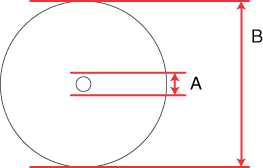 |
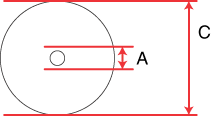 |
|
A
|
18 mm
|
|
B
|
120 mm
|
|
C
|
80 mm
|
 Megjegyzés:
Megjegyzés:|
Ha a lemez következő területeire nyomtat, akkor a lemez vagy a CD/DVD tálca tintafoltossá válhat.
|
|
Belső lyukterület
|
18–42 mm
|
|
Külső kerület
|
117–120 mm (12 cm átmérőjű CD/DVD), 77–80 mm (8 cm átmérőjű CD/DVD)
|
A CD/DVD lemez pozícionálása
Az alábbi szakasz részletesen ismerteti, hogyan lehet CD/DVD lemezt pozícionálni.
Az Epson Print CD elérése
Az alábbi szakasz részletesen ismerteti az Epson Print CD indítását.
 Megjegyzés:
Megjegyzés:|
Az Epson Print CD használatáról a Help menüben tájékozódhat.
|
Nyomtatás CD/DVD lemezre Windows
Az Epson Print CD lehetővé teszi, hogy képet nyomtathasson a CD/DVD-re. A következőkben bemutatjuk, hogyan nyomtathat CD/DVD lemezre az Epson Print CD szoftver segítségével.
 Megjegyzés:
Megjegyzés:|
Egyidejűleg csak egy CD vagy DVD nyomtatható. Ha a Copies beállítása 2 vagy több, akkor minden egyes nyomtatás után távolítsa el a CD vagy DVD lemezt a tálcából, és helyezze be a következő CD vagy DVD lemezt a tálcába. Nyomja meg a
 papír gombot a nyomtatás folytatásához. papír gombot a nyomtatás folytatásához. Lásd: A CD/DVD lemez pozícionálása Lásd: A CD/DVD lemez pozícionálása
|
Az alapbeállítások elvégzése
 |
Kattintson a Print elemre a File menüben. A Print párbeszédpanel jelenik meg.
|
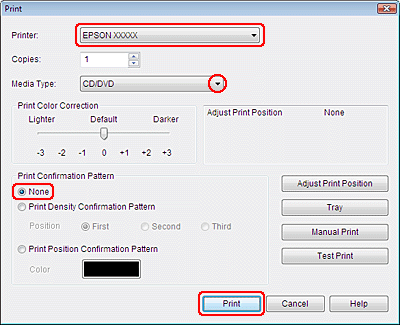
 |
Ellenőrizze, hogy az Ön nyomtatója van-e kiválasztva a Printer beállításban.
|
 |
Válassza a(z) CD/DVD lehetőséget a Media Type (Hordozótípus) beállításaként.
|
 |
Válassza a None lehetőséget a Print Confirmation Pattern beállításaként, majd kattintson a Print elemre.
|
Részletes beállítások elvégzése
A nyomtató-illesztőprogram révén bonyolultabb beállítások is végezhetők.
 |
Kattintson a Print elemre a File menüben. A Print párbeszédpanel jelenik meg.
|
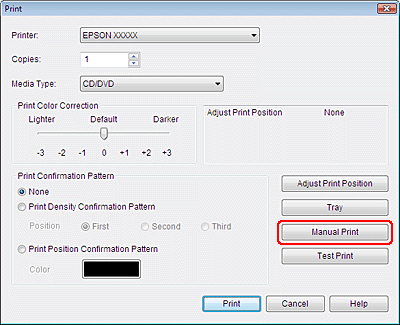
 |
Kattintson a Manual Print gombra.
|
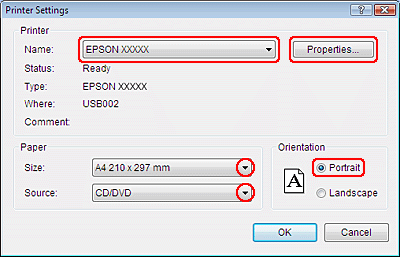
 |
Ellenőrizze, hogy az Ön nyomtatója van-e kiválasztva a Name (Név) beállításban.
|
 |
Válassza az A4 lehetőséget a Size (Méret) beállításaként.
|
 |
Válassza a(z) CD/DVD lehetőséget a(z) Source (Forrás) beállításaként.
|
 |
Válassza a Portrait (Álló) lehetőséget az Orientation (Írásirány) beállításaként.
|
 |
Kattintson a Properties (Tulajdonságok) gombra a nyomtató-illesztőprogram eléréséhez.
|
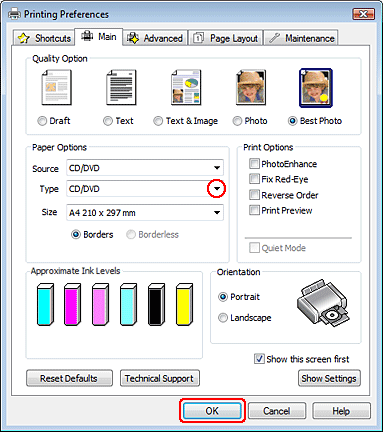
 |
Válassza a CD/DVD lehetőséget a Type (Típus) beállításaként.
|
 |
Egyedi igényeinek megfelelően végezzen el más beállításokat.
|
 |
Kattintson az OK gombra a nyomtató-illesztőprogram bezárásához.
|
 |
Az adatok nyomtatásához kattintson az OK gombra.
|
Nyomtatás CD/DVD lemezre kereskedelmi forgalomban kapható szoftvercsomag segítségével
Ha CD/DVD lemezre olyan, kereskedelmi forgalomban kapható szoftvercsomag segítségével kíván nyomtatni, ami támogatja a CD/DVD nyomtatást, akkor el kell végeznie a következő beállításokat.
|
Méret
|
A4
|
|
Írásirány
|
Portrait (Álló)
|
|
Forrás (Windows)
|
CD/DVD
|
|
Típus
|
CD/DVD
|
|
Adagoló típus*
|
Epson adagoló, 2-es típus **
|
* A szoftvertől függően be kell állítani.
** A szoftvertől függően eltérő lehet a név.
